
Този софтуер ще поддържа драйверите ви работещи, като по този начин ви предпазва от често срещани компютърни грешки и отказ на хардуер. Проверете всичките си драйвери сега в 3 лесни стъпки:
- Изтеглете DriverFix (проверен файл за изтегляне).
- Щракнете Започни сканиране за да намерите всички проблемни драйвери.
- Щракнете Актуализиране на драйвери за да получите нови версии и да избегнете неизправности в системата.
- DriverFix е изтеглен от 0 читатели този месец.
The Функция за потрепване на видеоклипове при поискване позволява на потребители, които са пропуснали поток на живо, да го гледат по-късно. Освен това той запазва клеймо за време на предишния ви изглед на видеоклипа, за да можете да се върнете там, където сте спрели. Това е непременно необходима функция, но напоследък започна да притеснява някои потребители. А именно, те съобщават, че Twitch не си спомня къде са спрели.
Ето какво каза един потребител на Twitch subreddit:
Twitch вече не си спомня колко далеч в VOD бях, когато спра да гледам. Подобно на видеоклиповете в YouTube, ако спрете да гледате и след това се върнете, youtube ще запомни мястото, което сте спрели. Twitch по-рано правеше същото с VOD, но през последната седмица изглежда вече не го прави и трябва да се придвижа до мястото, където мисля, че съм спрял. Някой друг да има този проблем?
Научете как да поправите това със стъпките, изброени по-долу.
Защо VOD не си спомнят къде съм спрял?
1. Изчистете кеша на браузъра
Chrome и Mozilla
- НатиснетеShift + Ctrl + Delete да отворитеИзчистване на данните за сърфирането" меню.
- Избирам "През цялото време”Като интервал от време.
- Съсредоточете се върху изтриването на „Бисквитки', ‘Кеширани изображения и файлове‘И други данни за сайта.
- Накрая кликнете върху Изчистване на даннитебутон.
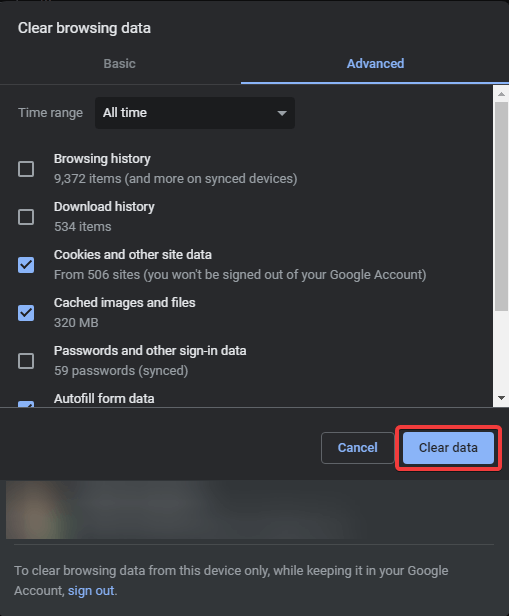
Microsoft Edge
- ОтворетеРъб, край.
- НатиснетеCtrl + Shift + Delete.
- Поставете отметки в всички квадратчета и щракнете Ясно.
2. Деактивирайте разширенията на браузъра
- Щракнете върху менюто с 3 точки (меню за хамбургер във Firefox) и изберете Още инструменти> Разширения.
- Не е необходимо да деактивирате всички разширения, но рекламни блокери и прокси разширения трябва да бъде деактивиран.
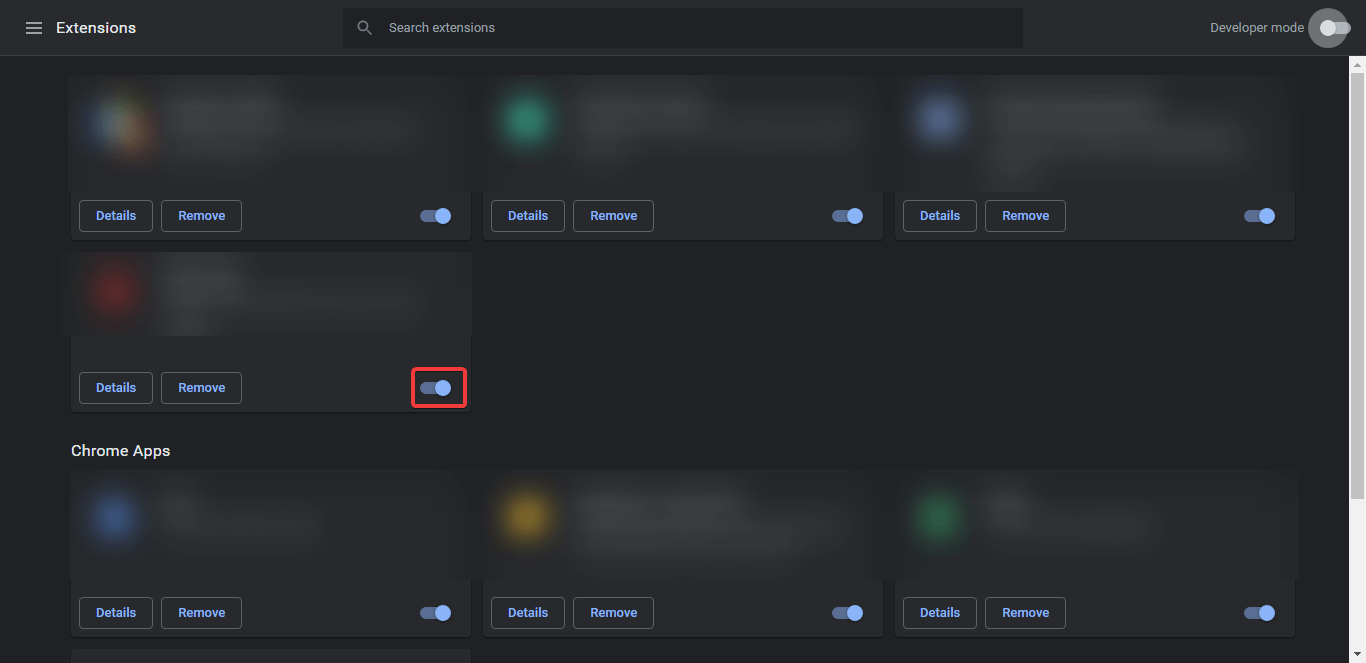
- Рестартирайте браузъра и отидете до Twitch.tv отново.
Търсите най-добрия 4 софтуер за стрийминг на живо за Twitch? Ето най-добрите варианти.
3. Деактивирайте хардуерното ускорение
- Отворете Настройки в браузъра си. Потърсете в лентата за търсене Хардуер ускорение.
- Деактивирайте Използвайте хардуерно ускорение, когато е налично и рестартирайте браузъра си.
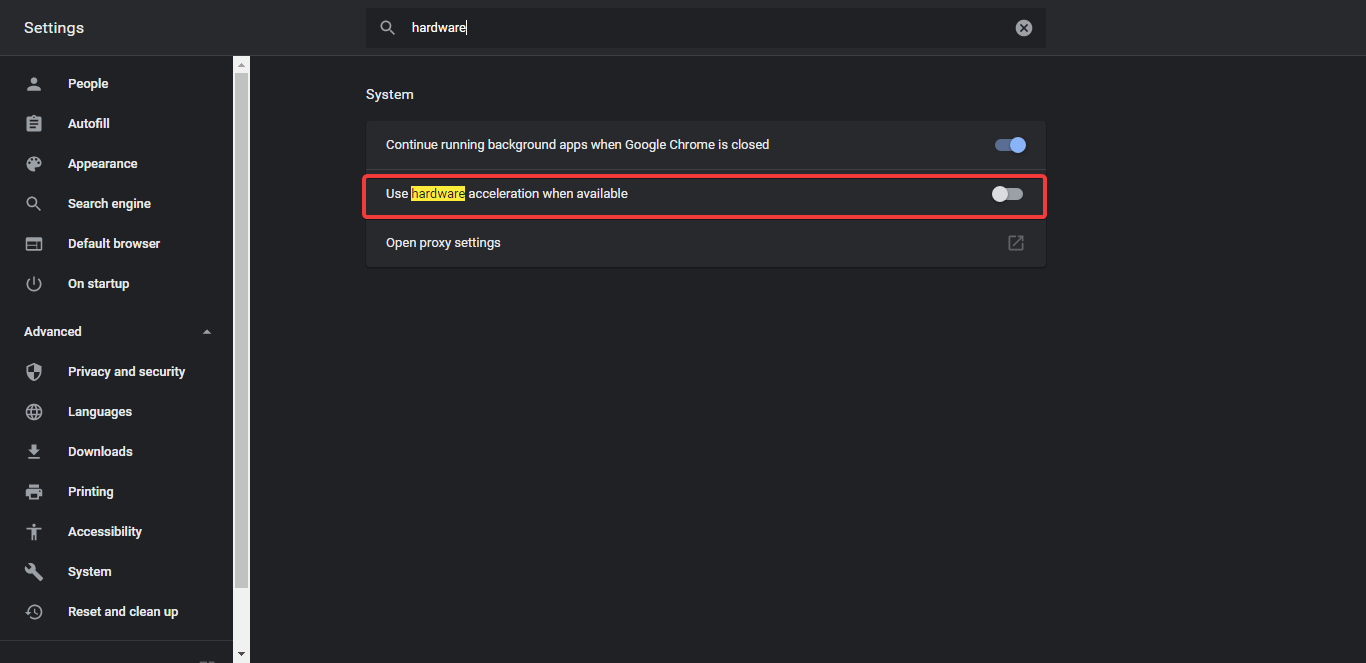
- Потърсете подобрения с Twitch VOD.
4. Излезте временно
- Отворете Twitch.tv в браузъра си.
- Кликнете върху аватара на вашия профил в горния десен ъгъл и излез от профила си.
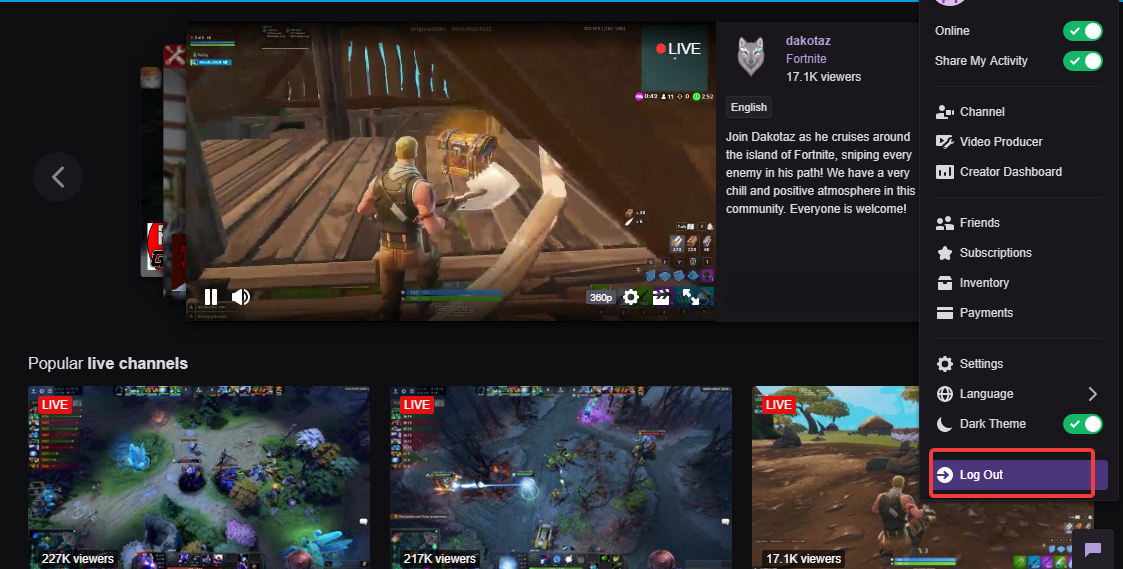
- Опитайте да осъществите достъп Twitch VODs докато не сте влезли, тъй като на пръв поглед Twitch си спомня къде сте спрели по този начин.
5. Превключете браузъра
Като алтернатива можете да опитате да превключите браузъра. Нашият най-добър избор е UR Browser, който досега е най-частният и сигурен браузър, като същевременно не жертва обичайната ви използваемост в Chrome / Mozilla. Вижте по-долу и се уверете сами.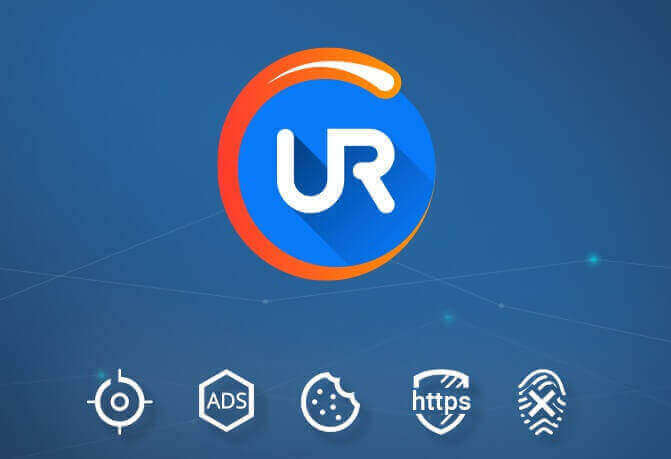
Това е. Надяваме се, че тези стъпки са били полезни и Twitch сега си спомня къде сте спрели. Ако грешката все още ви притеснява, не забравяйте да изпратите билета на Twitch Support, тук.
СВЪРЗАНИ ИСТОРИИ, КОИТО ТРЯБВА ДА ПРОВЕРИТЕ:
- Не можете да намерите игри на Twitch? Ето как можете да го поправите
- Коригиране Неуспешно присъединяване към грешка при повикване при повикване [БЪРЗО РЪКОВОДСТВО]
- Коригирайте нещо се обърка веднъж завинаги
![Twitch не се свързва с YouTube / Blizzard / Steam [FIX]](/f/d24c05f989c992129f34ff06a9461221.png?width=300&height=460)
![4 най-добри програми за излъчване за Twitch [2021 Guide]](/f/fc9c8b55fb986cd759ad2e62c3f606bb.jpg?width=300&height=460)
